英伟达控制面板右键不显示怎么办 英伟达控制面板鼠标右键没有解决方法
更新时间:2023-04-20 09:28:50作者:runxin
为了能够提高电脑性能保证游戏的流畅运行,用户可以通过英伟达控制面板来对显卡性能的调整,然而近日有用户在电脑桌面上想要通过鼠标右键打开英伟达控制面板时却没有找到,对此英伟达控制面板右键不显示怎么办呢?以下就是有关英伟达控制面板鼠标右键没有解决方法。
具体方法:
1、右键单击此电脑选择属性,如下图所示;
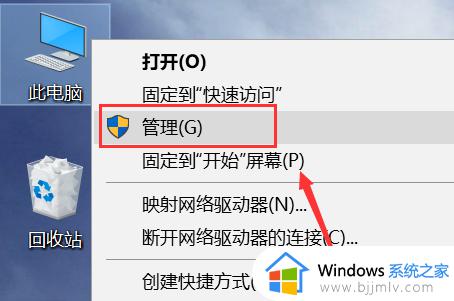
2、进入管理界面,点击设备管理器,如下图所示;
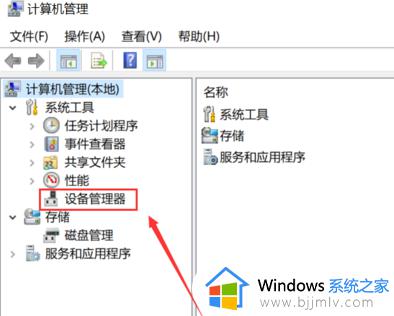
3、进入设备管理器,点击显示适配器,如下图所示;
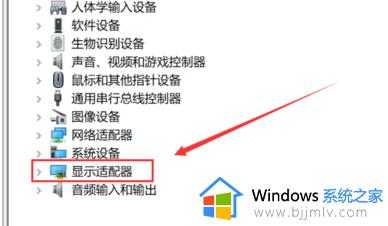
4、进入显示适配器,右键单击N卡,选择启动设备,如下图所示;
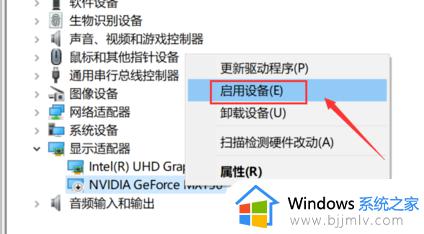
5、接着进入服务和应用程序,点击服务,找到nvidia display服务,双击进入,如下图所示;
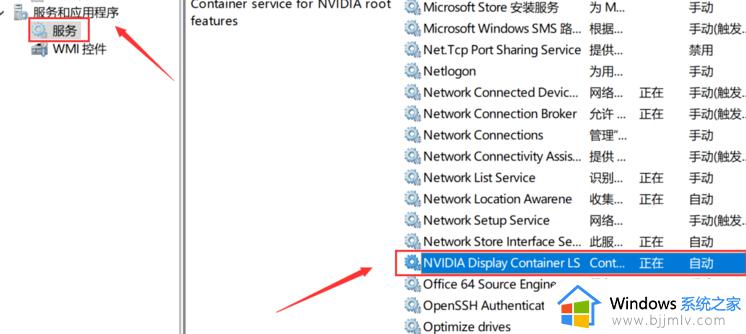
6、将服务类型设置为自动,然后点击启动按钮,如下图所示;
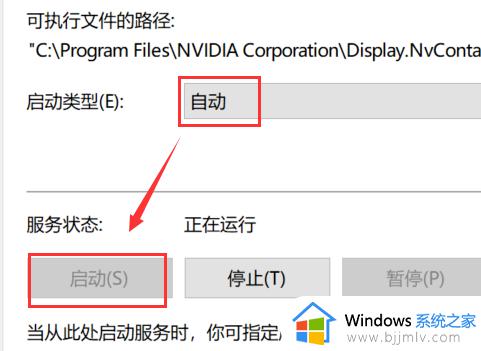
7、回到桌面,单击右键,可以发现Nvidia控制面板选项了,如下图所示。
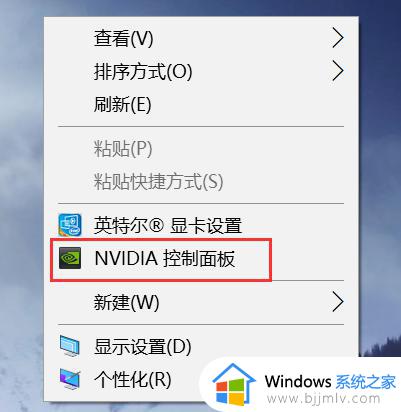
关于英伟达控制面板鼠标右键没有解决方法就给大家简单介绍到这了,有遇到这种情况的用户可以按照小编的方法来进行解决,希望能够帮助到大家。
英伟达控制面板右键不显示怎么办 英伟达控制面板鼠标右键没有解决方法相关教程
- 怎样打开英伟达控制面板 英伟达控制面板程序设置在哪
- 未找到英伟达控制面板怎么办 没有找到英伟达控制面板解决方法
- 英伟达控制面板点了没反应怎么办 英伟达控制面板点击无反应解决方法
- 英伟达控制面板消失怎么办 英伟达控制面板消失不见解决方法
- 电脑没有英伟达控制面板怎么办 电脑找不到英伟达控制面板如何解决
- 英伟达控制面板打不开没反应怎么办 英伟达控制面板无法打开修复方法
- 英伟达控制面板没有了怎么回事 英伟达控制面板突然不见了如何处理
- 英伟达控制面板不见了怎么办 英伟达控制面板找不到处理方法
- 英伟达控制面板打不开为什么 电脑英伟达控制面板打不开如何解决
- 英伟达控制面板闪退是什么原因 英伟达控制面板老是闪退的解决方法
- 惠普新电脑只有c盘没有d盘怎么办 惠普电脑只有一个C盘,如何分D盘
- 惠普电脑无法启动windows怎么办?惠普电脑无法启动系统如何 处理
- host在哪个文件夹里面 电脑hosts文件夹位置介绍
- word目录怎么生成 word目录自动生成步骤
- 惠普键盘win键怎么解锁 惠普键盘win键锁了按什么解锁
- 火绒驱动版本不匹配重启没用怎么办 火绒驱动版本不匹配重启依旧不匹配如何处理
热门推荐
电脑教程推荐
win10系统推荐